طريق واحد الى احتفظ بملفات Microsoft Teams منظمة هو تنزيلها في مجلدات محددة. بهذه الطريقة ، يمكنك استردادها بسرعة عندما تحتاج إليها. لكن في بعض الأحيان ، قد تفشل Teams في تنزيل ملفاتك. دعونا نرى كيف يمكنك تحرّي الخلل في هذه المشكلة وإصلاحه.
ماذا تفعل إذا لم تقم Microsoft Teams بتنزيل الملفات
استخدم إصدار فرق مختلف
إذا كانت مشكلة تنزيل الملف تؤثر على تطبيق سطح المكتب ، فتحقق مما إذا كانت المشكلة تحدث أيضًا في إصدار الويب من Teams. حاول تنزيل الملف الإشكالي باستخدام متصفحات مختلفة. ربما يمكنك تنزيل هذه الملفات على جهازك المحمول بعد كل شيء.
تأكد أيضًا من تشغيل أحدث إصدار من تطبيق Teams على جهازك. انقر على صورة ملفك الشخصي وحدد تحقق من وجود تحديثات.
قد لا تعمل بعض الميزات إذا كنت تقوم بتشغيل إصدارات قديمة من Teams.
امسح ذاكرة التخزين المؤقت
قد تؤدي كل تلك الملفات التي تراكمت في مجلد ذاكرة التخزين المؤقت إلى تعطيل بعض ميزات Teams. امسح ذاكرة التخزين المؤقت ، وأعد تشغيل الكمبيوتر وتحقق مما إذا كان يمكنك تنزيل الملف الإشكالي بعد ذلك.
- تسجيل الخروج من Teams. نوع ٪ appdata٪ \ Microsoft \ فرق في شريط بحث Windows.

- احذف جميع الملفات المخزنة في مجلدات ذاكرة التخزين المؤقت التالية:
- \٪ appdata٪ \ Microsoft \ فرق \ ذاكرة التخزين المؤقت للتطبيق \ ذاكرة التخزين المؤقت.
- \٪ appdata٪ \ Microsoft \ فرق \ blob_storage.
- \٪ appdata٪ \ Microsoft \ فرق \ قواعد بيانات.
- \٪ appdata٪ \ Microsoft \ فرق \ GPUcache.
- \٪ appdata٪ \ Microsoft \ فرق \ IndexedDB.
- \٪ appdata٪ \ Microsoft \ فرق \ التخزين المحلي.
- \٪ appdata٪ \ Microsoft \ فرق \ tmp.
- إذا قمت أيضًا بتسجيل الدخول إلى Teams على مستعرض الويب الخاص بك ، امسح ذاكرة التخزين المؤقت للمتصفح أيضا.
- قم بإعادة تشغيل جهاز الحاسوب الخاص بك. إطلاق Team وتسجيل الدخول مرة أخرى. تحقق مما إذا كان يمكنك تنزيل ملفاتك الآن.
قم بتنزيل الملفات من SharePoint
بدلاً من ذلك ، إذا لم تتمكن من تنزيل أي ملفات باستخدام تطبيق Microsoft لسطح المكتب أو إصدار الويب أو التطبيق ، فانتقل مباشرةً إلى SharePoint مكتبة المستندات.
- قم بتشغيل Teams وافتح القناة حيث تمت مشاركة الملف.
- انقر فوق المزيد من الخيارات وثم خذ رابط.
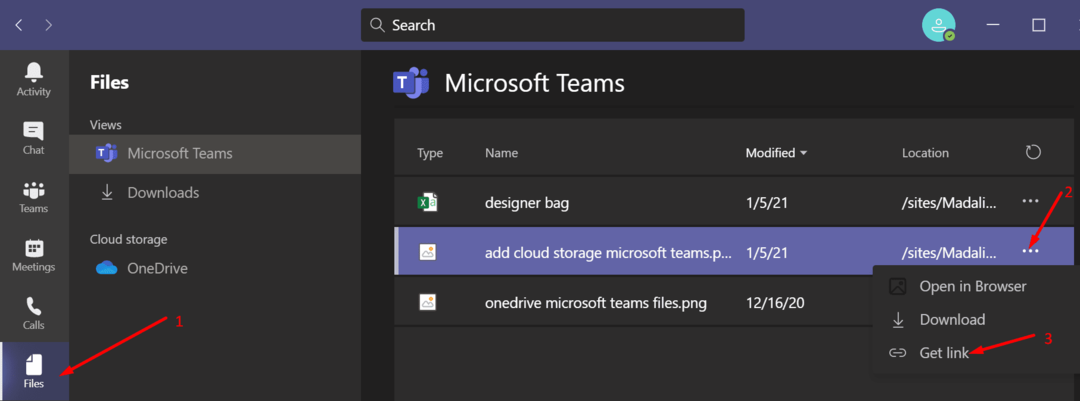
- حدد ملف علامة التبويب Sharepoint.
- انسخ الرابط. ثم الصقها في علامة تبويب متصفح جديدة.
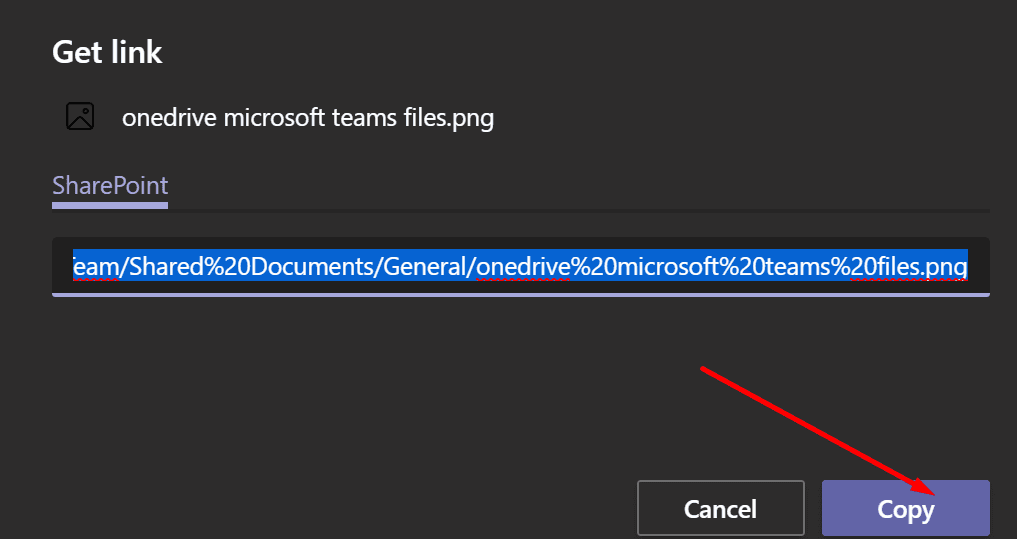
- انتظر حتى يفتح الملف ثم قم بتنزيله. انقر فوق ملف ← حفظ باسم ← تنزيل نسخة.
تحقق من أذونات ملف SharePoint
يتم تخزين الملفات التي تمت مشاركتها عبر قنوات Teams في مجلد SharePoint محدد يسمى مكتبة المستندات. ربما قام مالك الملف بإعداد إعدادات تنزيل SharePoint صارمة لمنع المستخدمين الآخرين من تنزيل ملفاتهم.
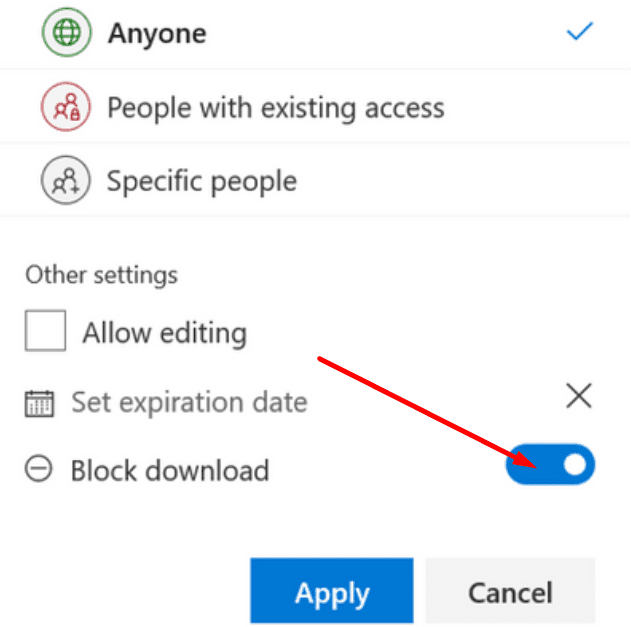
من ناحية أخرى ، يتم تخزين الملفات التي يتم مشاركتها على الدردشات الخاصة في One Drive. هناك مجلد خاص يسمى ملفات دردشة الفريق يقوم بتخزين ملفاتك قبل مشاركتها مع مستخدمي الدردشة الآخرين.
يحتوي OneDrive أيضًا على خيار خاص يسمى حظر التنزيل يمنع المستخدمين الآخرين من تنزيل الملف المعني. اتصل بمالك الملف واطلب منه تعديل إعدادات الأذونات.
تحقق من وجود أحرف غير صالحة
إذا كانت هناك أحرف غير صالحة في اسم الملف أو اسم المجلد ، فلن تتمكن من تنزيل هذا الملف. على سبيل المثال ، يحتوي مسار الملف على فاصلة عليا أو توجد مسافة في نهاية اسم الملف. على ما يبدو ، لا تنبه Microsoft Teams المستخدمين دائمًا إذا استخدموا أحرفًا غير صالحة.
أخبرنا إذا تمكنت من حل مشكلة تنزيل الملف. وأخبرنا ما هي الطريقة التي عملت من أجلك.